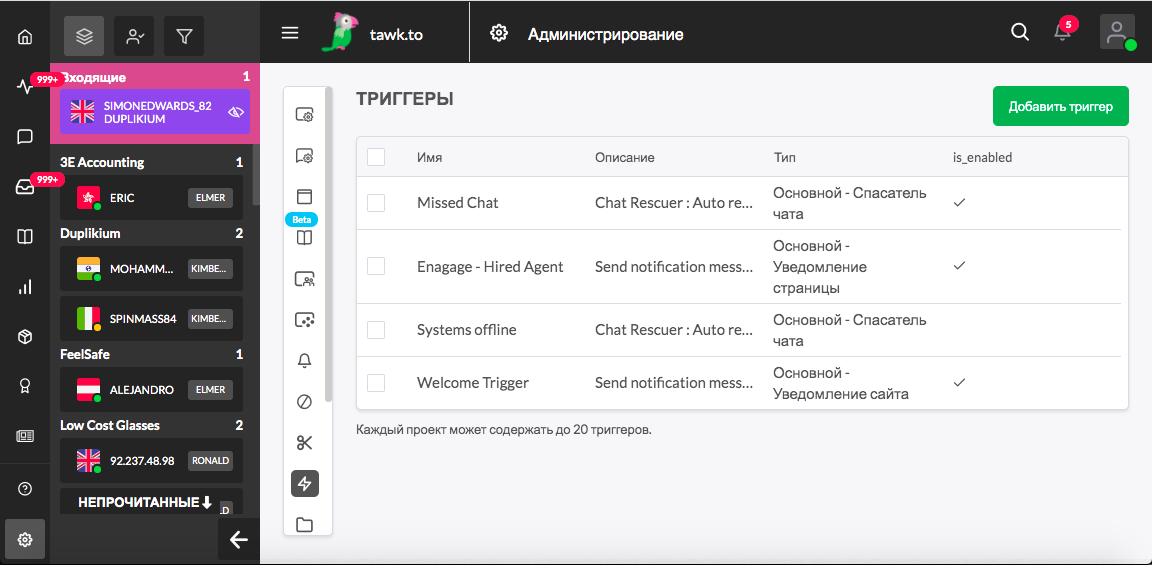Расширенные триггеры
Расширенные триггеры позволяют создавать настраиваемые сообщения для посетителей ваших сайтов и Страниц чата. Это самые сложные в настройке типы триггеров. Однако, как только вы освоите это, вы сможете обращаться к своим посетителям с помощью автоматических сообщений, основанных на их прошлых действиях и любых установленных вами условиях.
Для начала перейдите в раздел Администрирование на панели управления в левом нижнем углу и выберите Триггеры в перечне настроек.
Создайте новый триггер, нажав кнопку Добавить триггер в правом верхнем углу экрана.
Существует четыре типа триггеров: Основной - Уведомление страницы, Основной - Триггер Чат-спасатель, Основной - Уведомление сайта и Расширенные триггеры.
Нажмите на выпадающее меню типов триггеров и выберите Расширенный.
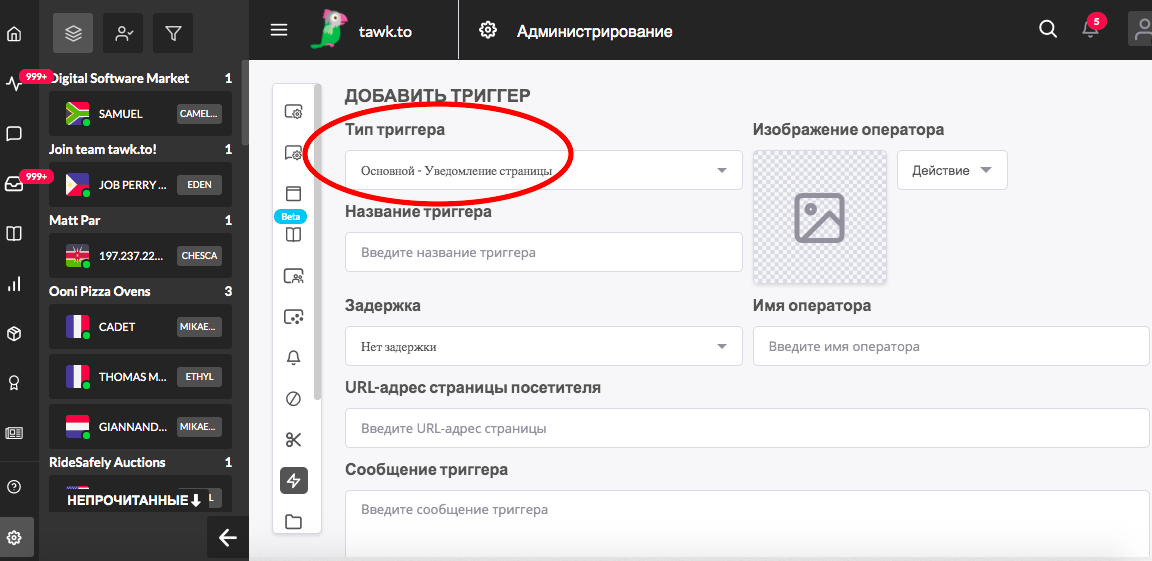
Выбрав Расширенный тип триггера, вы увидите новые параметры для настройки.
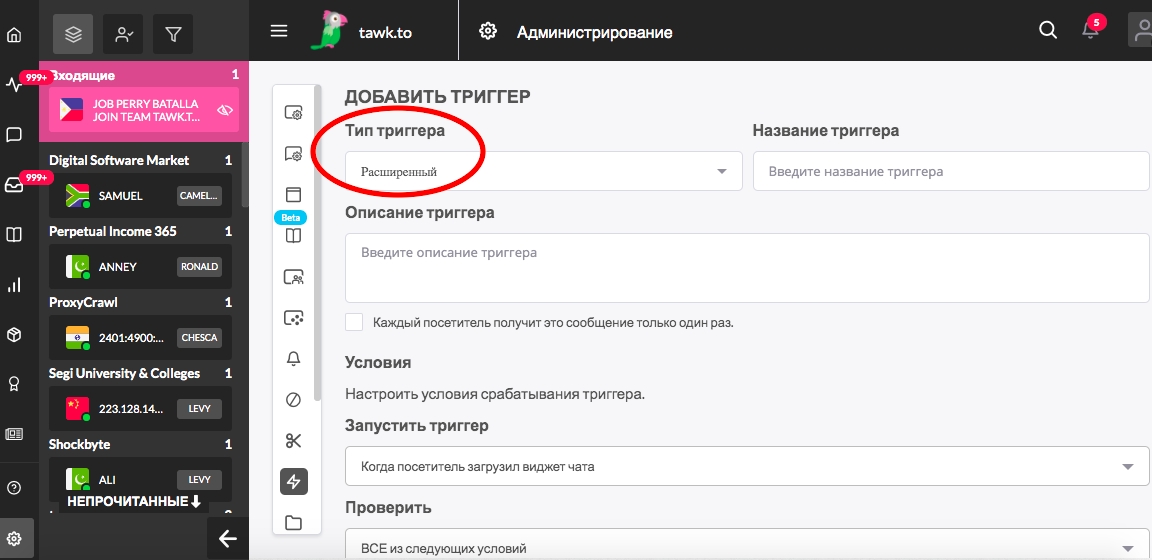
Название триггера
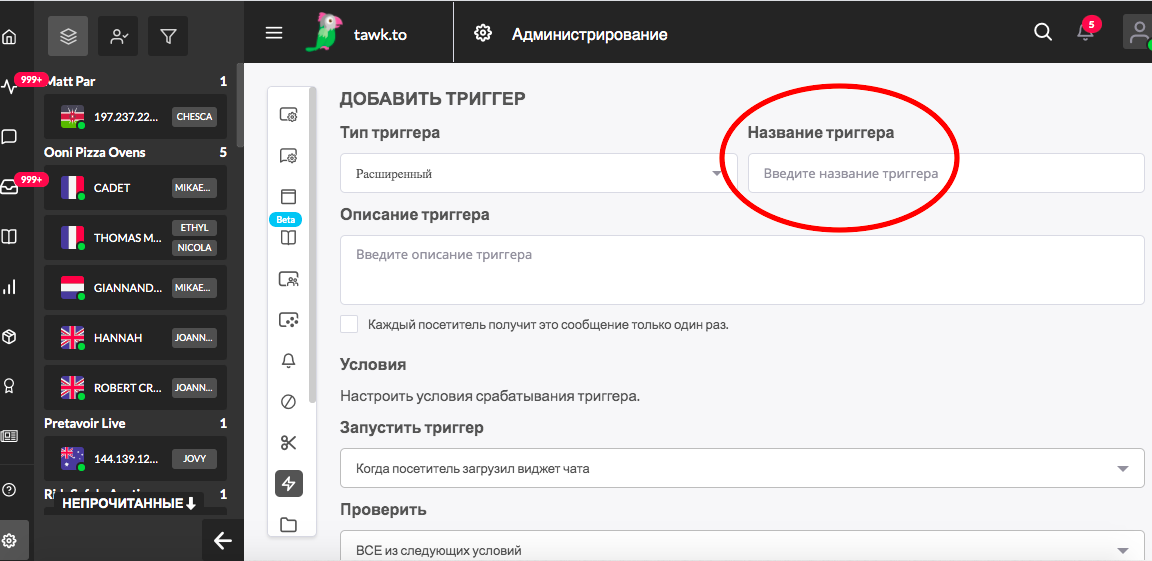
Присваивание триггерам имен поможет в их систематизации по мере увеличения количества триггеров.
Присвойте имя триггер в соответствии с его функцией, чтобы впоследствии его было легко найти и отредактировать при необходимости.
Описание триггера
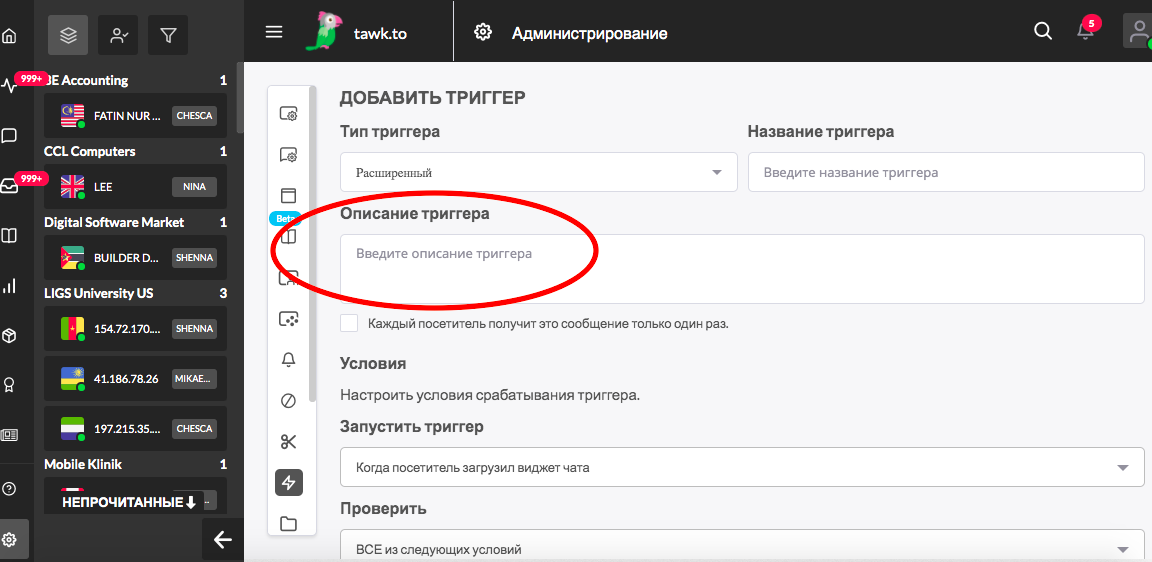
Описание триггера особенно полезно, если доступ к редактированию имеют другие участники проекта. Прочитав описание триггера, участник проекта сможет понять назначение каждого триггера и то, как он будет использоваться.
Чтобы ваше новое сообщение было показано каждому посетителю только один раз, отметьте окошко галочкой, как показано ниже.
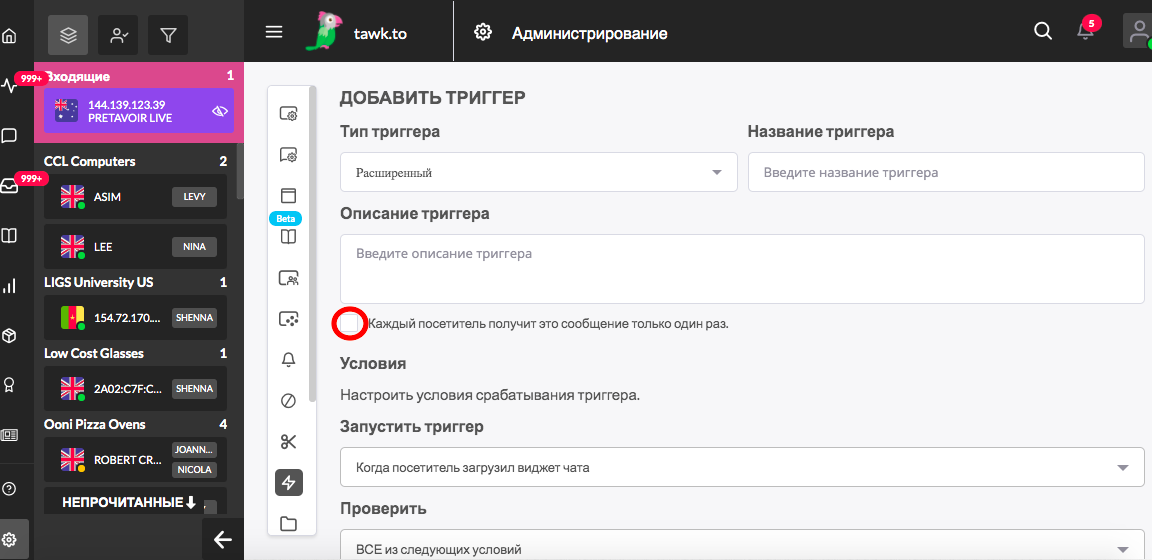
Условия
Условия определяют, когда срабатывает триггер.
Запуск триггера
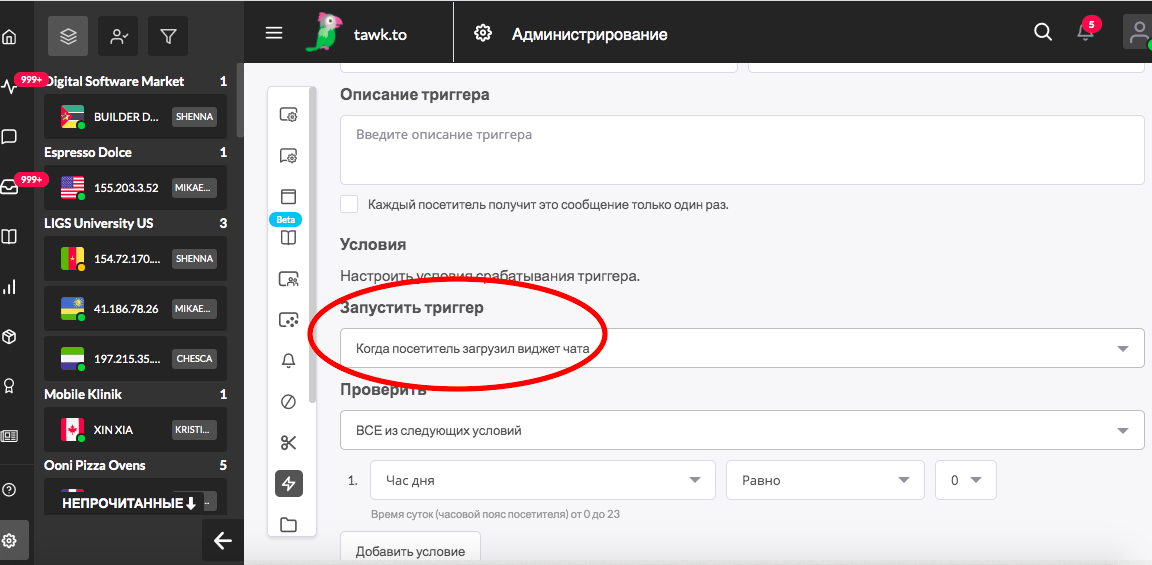
Нажав на выпадающее меню в разделе Запуск триггера, вам будут представлены три варианта выбора: Когда посетитель загрузил виджет чата, Когда посетитель запрашивает чат и Когда посетитель отправляет сообщение в чат.
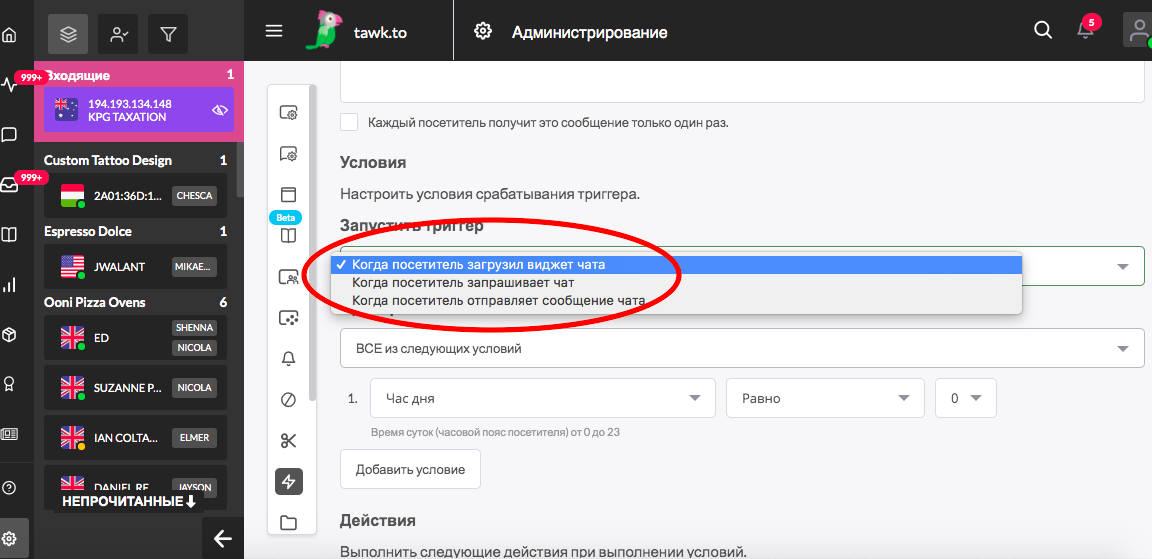
Выбирая вариант Когда посетитель загрузил виджет чата, расширенный триггер сработает, когда посетитель откроет страницу или сайт, на котором установлен виджет чата.
Параметр Когда посетитель запрашивает чат, срабатывает триггер, когда посетитель нажимает на виджет чата.
Опция Когда посетитель отправляет сообщение в чат инициирует расширенный триггер, когда посетитель отправляет сообщение через виджет чата.
Проверка
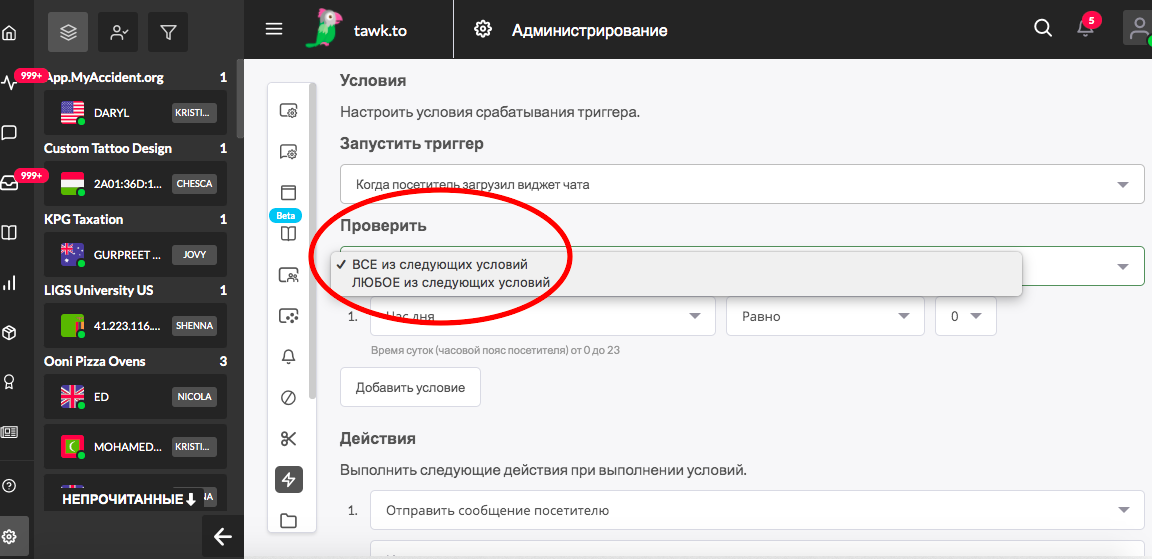
Открывая выпадающее меню в разделе Проверить, вам будут представлены два варианта: ВСЕ из следующих условий и ЛЮБОЕ из следующих условий.
Выберите ВСЕ из следующих условий, чтобы посетитель выполнил все добавленные вами условия перед срабатыванием триггера.
Выбор ЛЮБОЕ из следующих условий позволяет активировать расширенный триггер, даже если выполняется только одно из добавленных условий.
Время / Дата
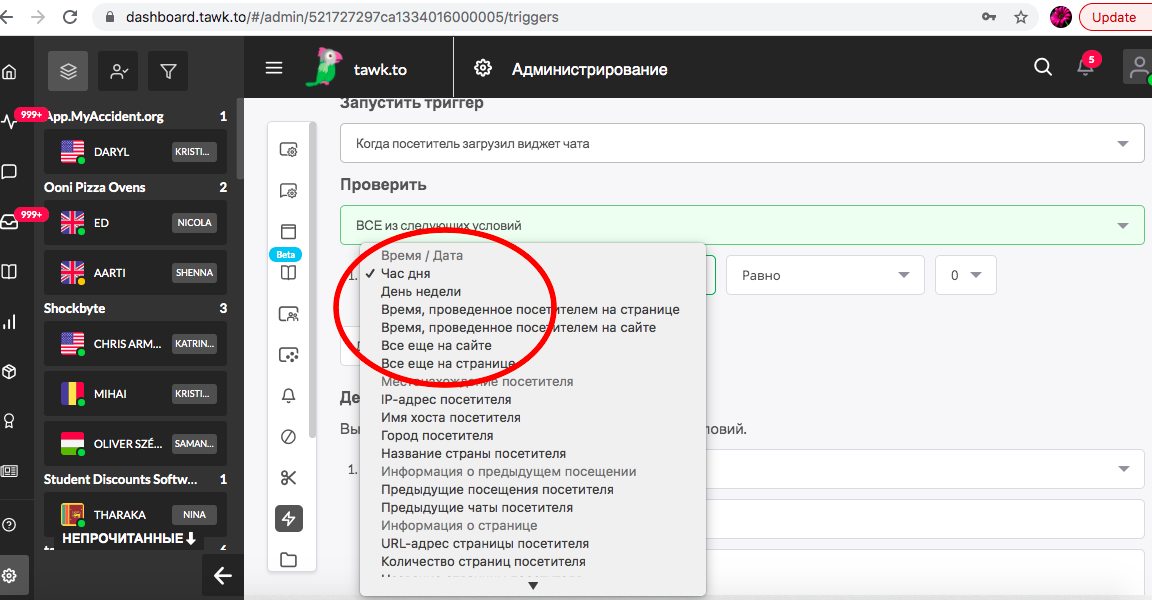
Категория Время / Дата предлагает на выбор несколько дополнительных параметров.
Параметр Час дня позволяет выбрать определенный час или временной диапазон для активации триггера.
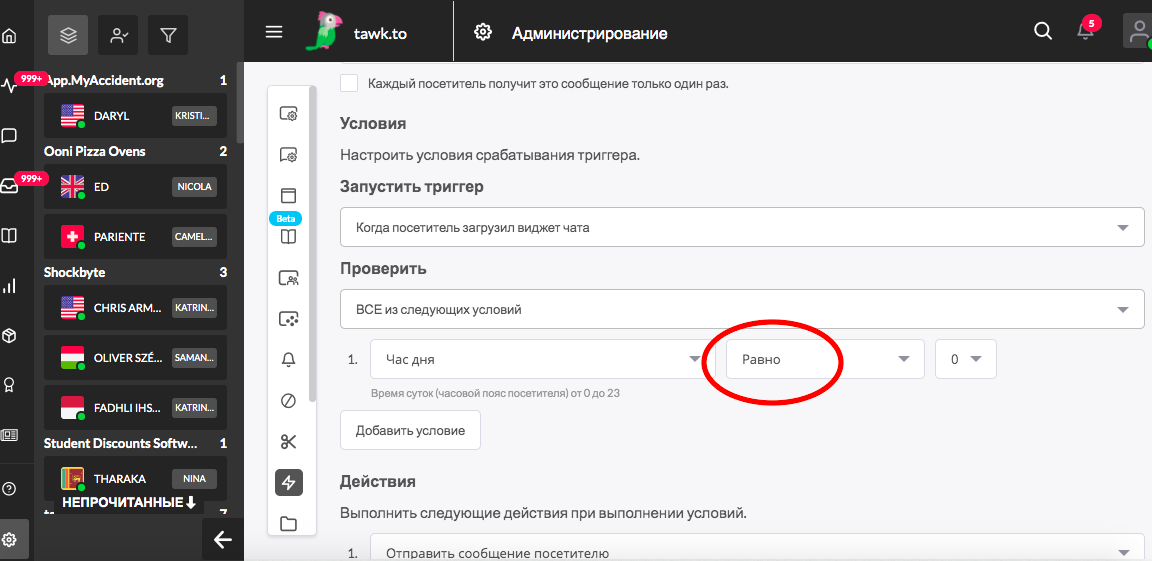
Это позволяет правильно поприветствовать каждого посетителя сообщением Доброе утро, Добрый день или Добрый вечер. Вы также можете отметить любые сообщения посетителей, отправленные в нерабочее время, с помощью индивидуально настроенной пометки.
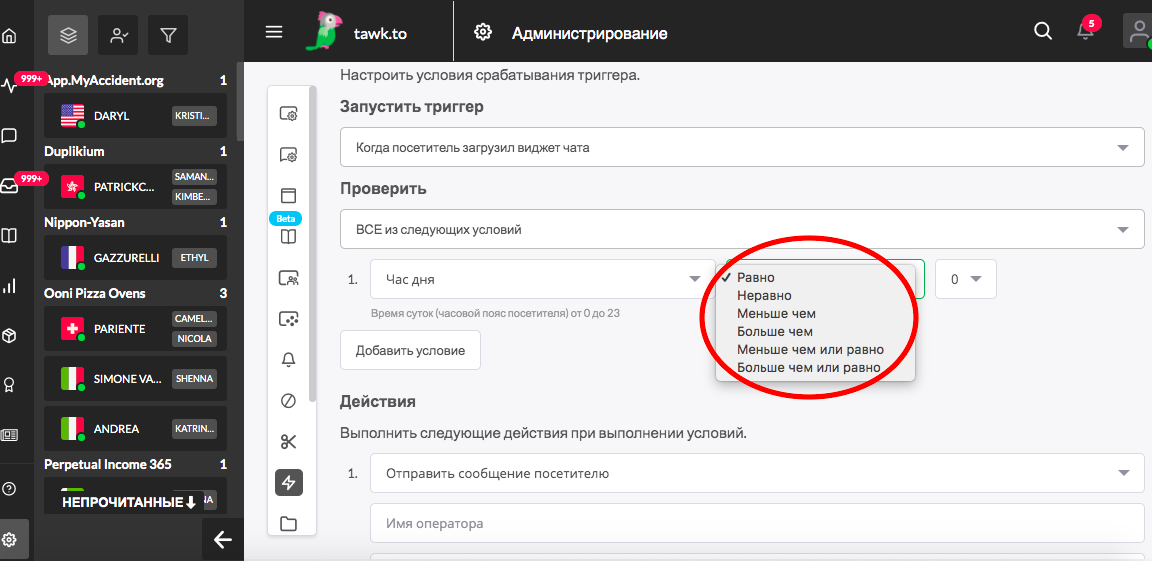
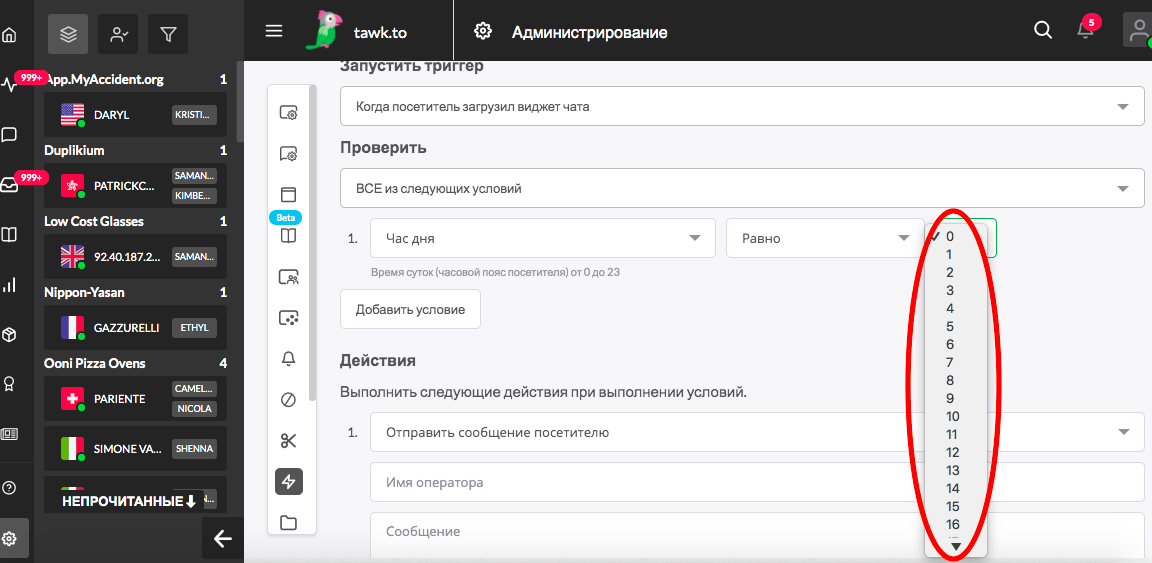
Выберите День недели, чтобы сгенерировать отдельные приветствия для будних и выходных дней.
Выберите Время посетителя на странице или Время посетителя на сайте, чтобы установить обратный отсчет до срабатывания триггера в зависимости от времени, проведенного вашим посетителем на определенной странице или на сайте.
Опции Все еще на сайте и Все еще на странице позволяют установить задержку перед проверкой следующего условия.
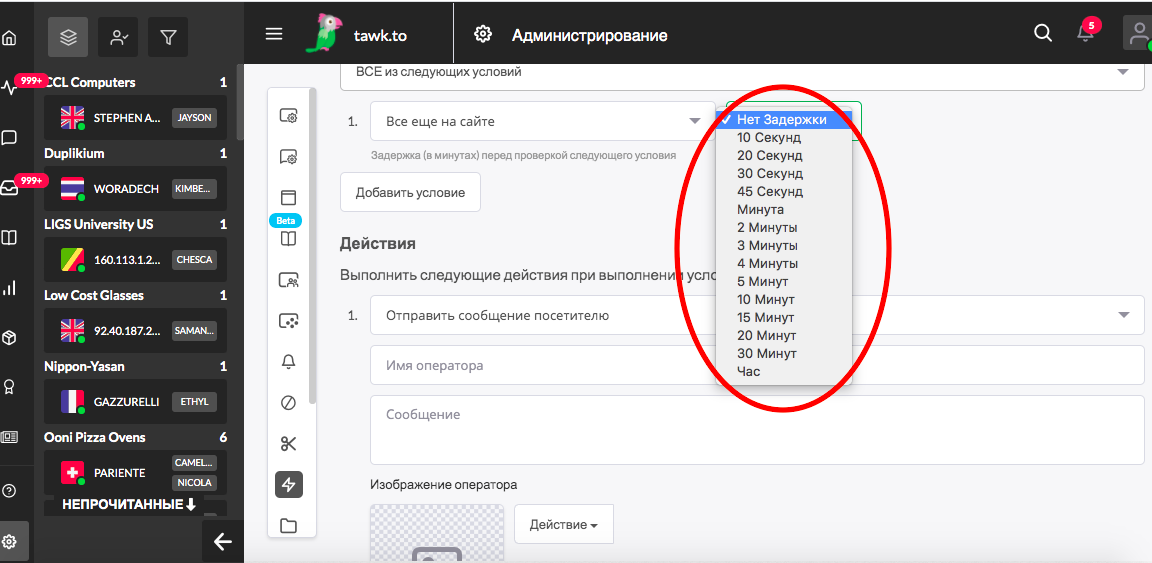
Местонахождение посетителя
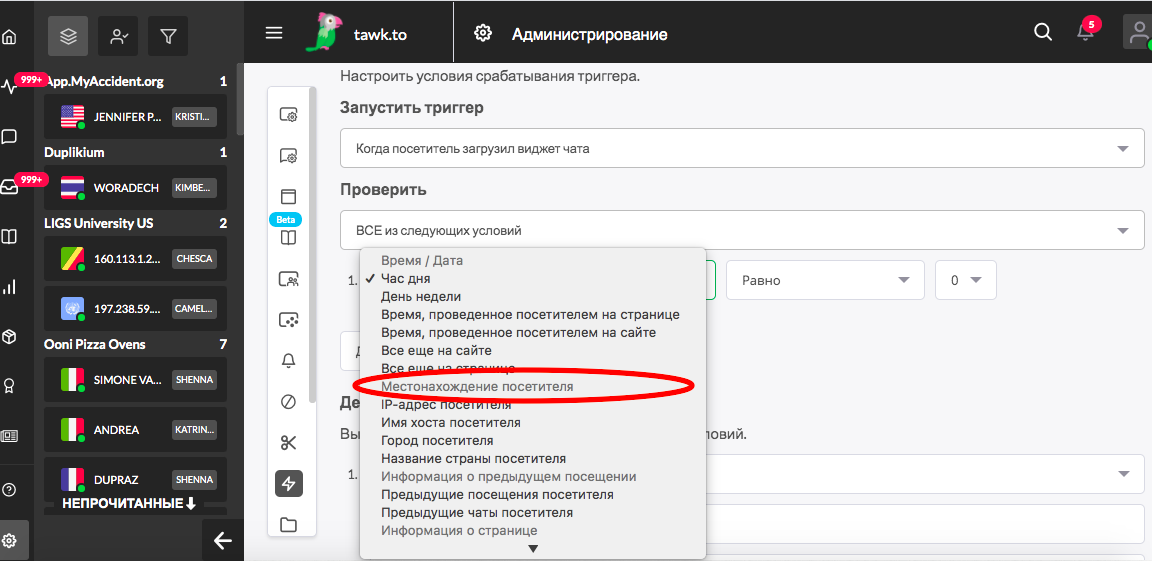
Условие Местоположение посетителя позволяет вам установить триггер в соответствии с IP-адресом, именем хоста, городом или страной вашего посетителя.
Выберите IP-адрес посетителя, чтобы сортировать, блокировать или фильтровать посетителей по определенному IP-адресу.
Вы можете найти IP-адрес пользователя в полях имени и адреса электронной почты во вкладке Сведения о пользователе в верхней правой части экрана, когда вы нажимаете на любой активный чат, прошлое сообщение или заявку.
Чтобы установить триггер в соответствии с географическим положением, выберите Название города или Название страны посетителя. Вы можете настроить триггер для сопоставления, включения или исключения каждого местоположения, на которое вы хотите нацелиться.
Информация о предыдущем посещении
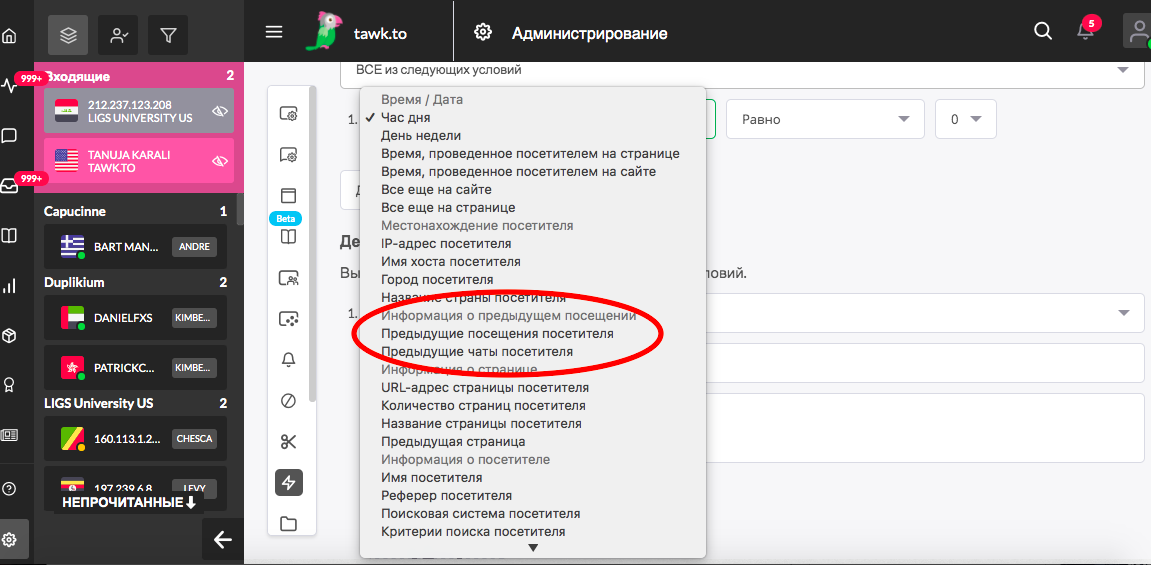
Настройка триггера в соответствии с информацией о предыдущем посещении позволяет настроить приветствия, чтобы оказать знак внимания вашим постоянным посетителям.
Вы можете установить триггер на основании того, сколько раз посетитель уже заходил на ваш сайт. Для начала выберите в выпадающем меню параметр Предыдущие посещения.
Введите число, которое будет определять необходимое количество раз, которое посетитель должен открыть ваш сайт, прежде чем сработает расширенный триггер:
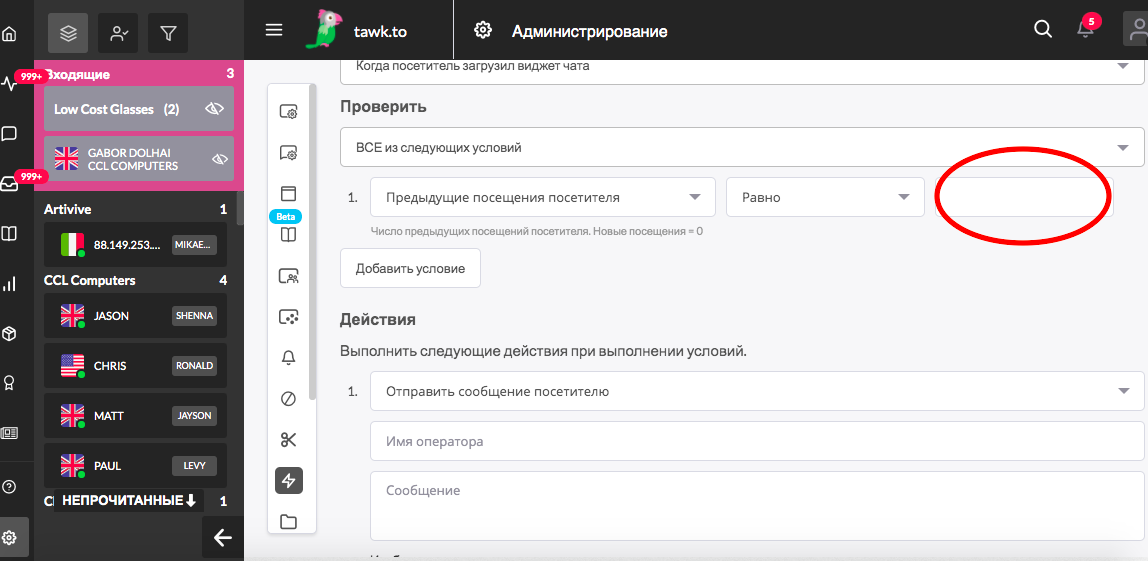
То же самое можно проделать с параметром Предыдущие чаты посетителя. Введите определенное количество раз, которое посетитель должен побеседовать с агентом, прежде чем сработает расширенный триггер.
Вы можете поощрить своих постоянных посетителей, предложив им скидки или представив товары, в покупке которых они могут быть заинтересованы.
Информация о странице
Параметр Информация о странице позволяет настроить триггеры в соответствии с тем, как посетитель исследует ваш сайт.
Первый вариант - сопоставить, включить или исключить URL-адрес посетителя определенной страницы, которую посетитель должен просмотреть, чтобы активировался расширенный триггер.
В разделе Количество страниц установите триггер в соответствии с количеством страниц, которые посетитель должен просмотреть на вашем сайте, прежде чем сработает триггер.
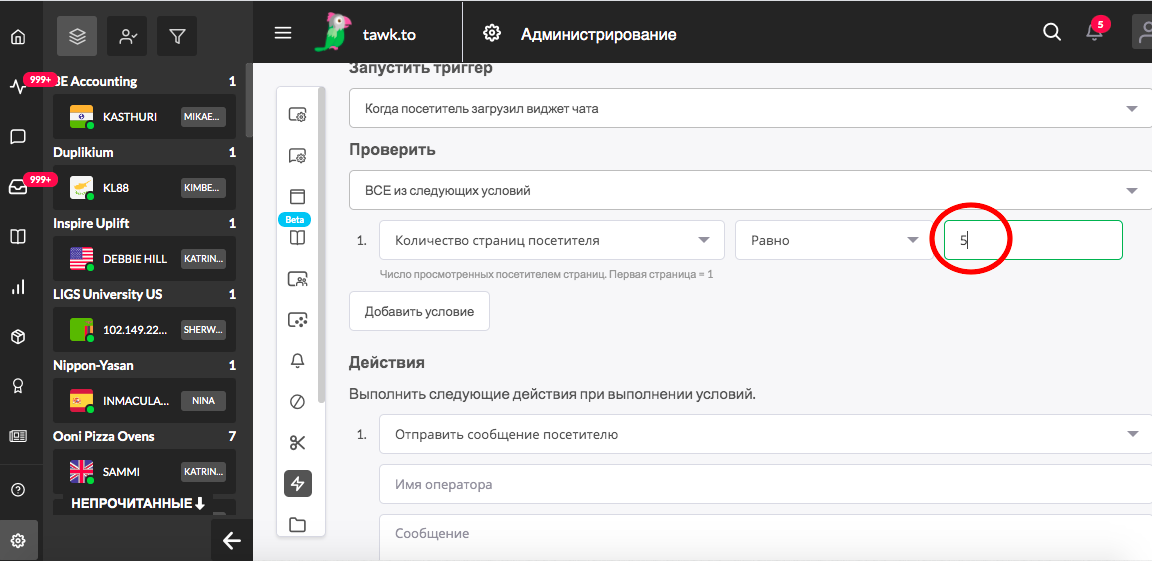
Выберите Название страницы посетителя, чтобы установить триггер в соответствии с названием или ключевым словом названия страницы, которую просматривает ваш посетитель.
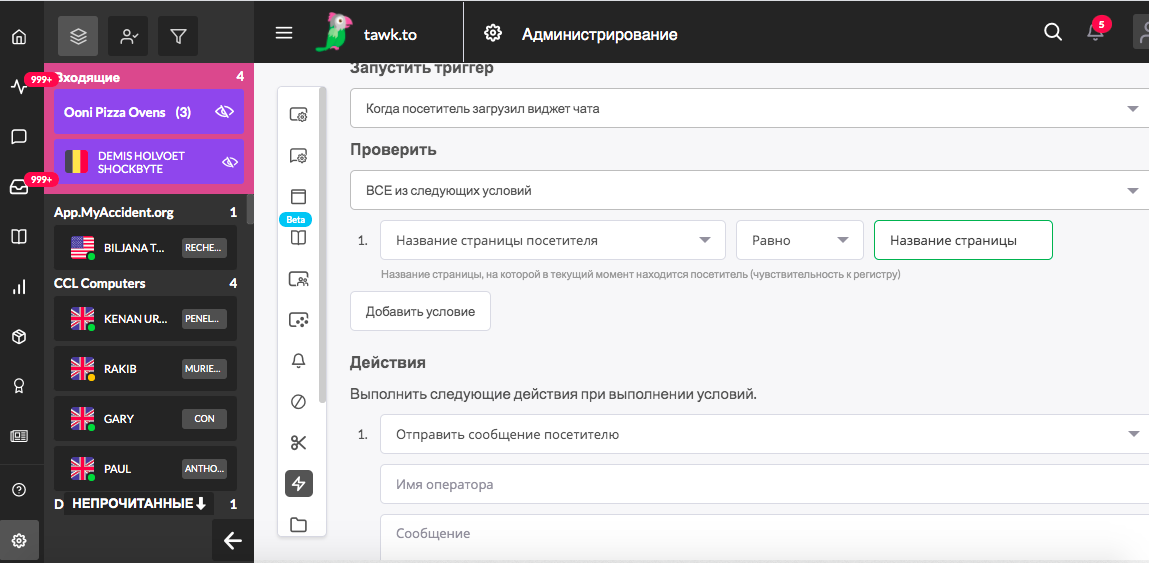
Наконец, выберите Предыдущая страница, чтобы установить триггер на основе URL-адреса любой страницы, которую просмотрел ваш посетитель. Используйте эту функцию, чтобы запросить обратную связь на основе содержания определенной страницы.
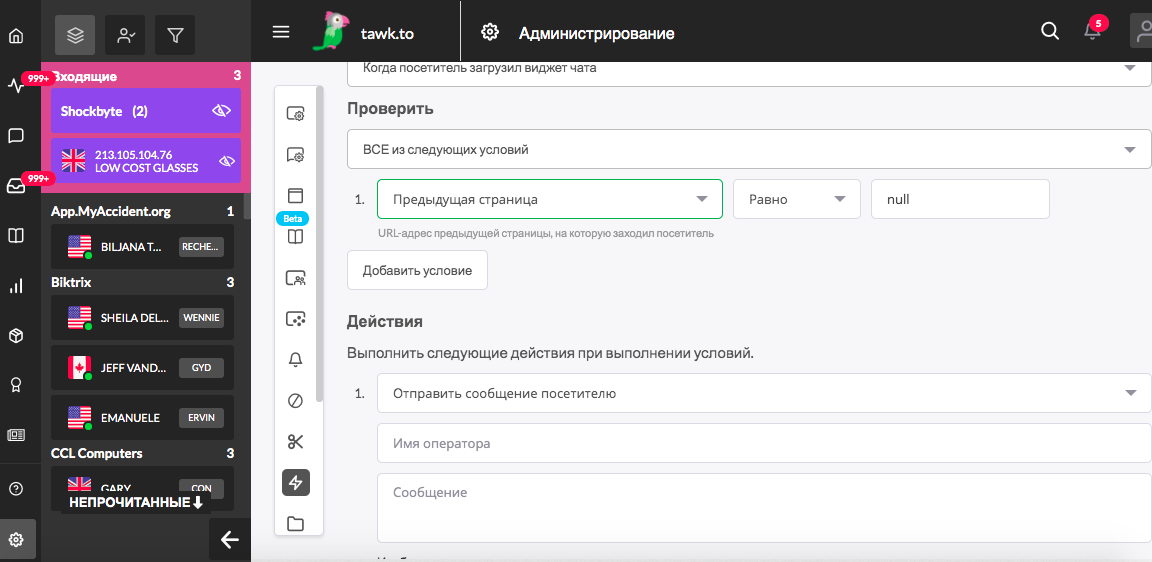
Информация о посетителе
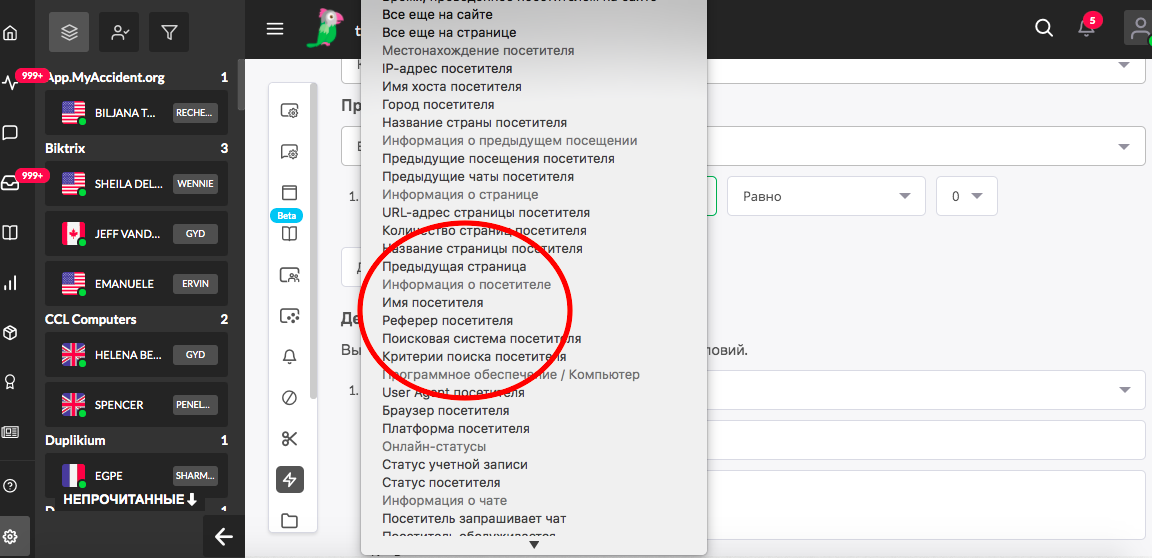
Триггеры, основанные на Информации о посетителях, помогут вам узнать, привлекает ли гостевой пост, написанный вами в блоге трафик на ваш сайт. Вы также можете узнать, насколько эффективна платная реклама в социальных сетях.
Зная, откуда именно посетители перешли на ваш сайт, вы сможете построить эффективную стратегию их привлечения путем предоставления актуальных для них специальных предложений, а также наиболее подходящую форму начала разговора.
Введите конкретное Имя посетителя, если вы хотите сделать специальное предложение конкретному посетителю.
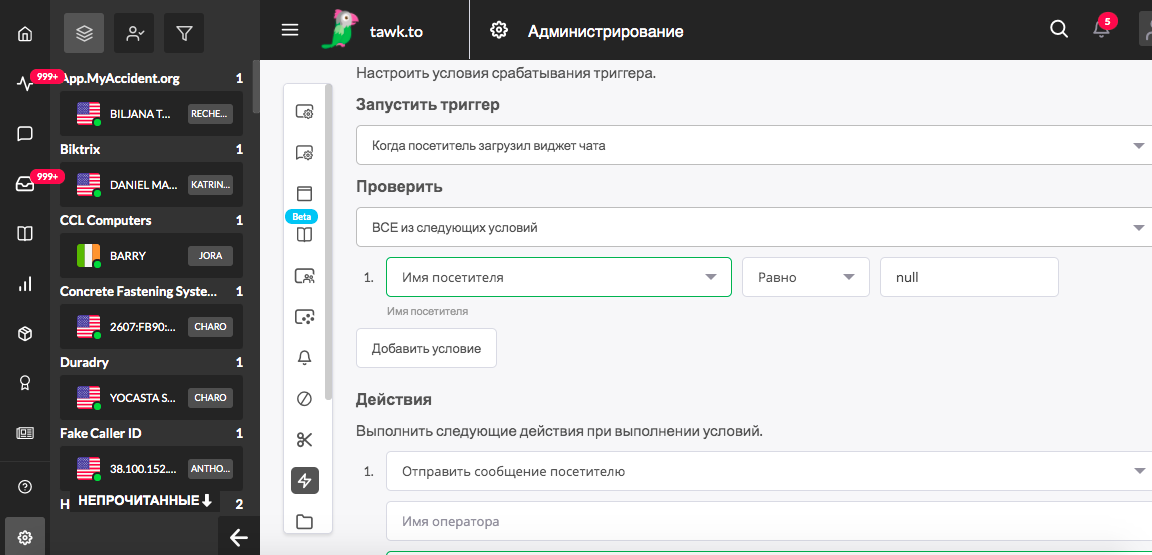
Введите URL-адрес сайта, содержащего ссылку на ваш сайт, чтобы узнать, какие ссылки привлекают трафик на ваш сайт.
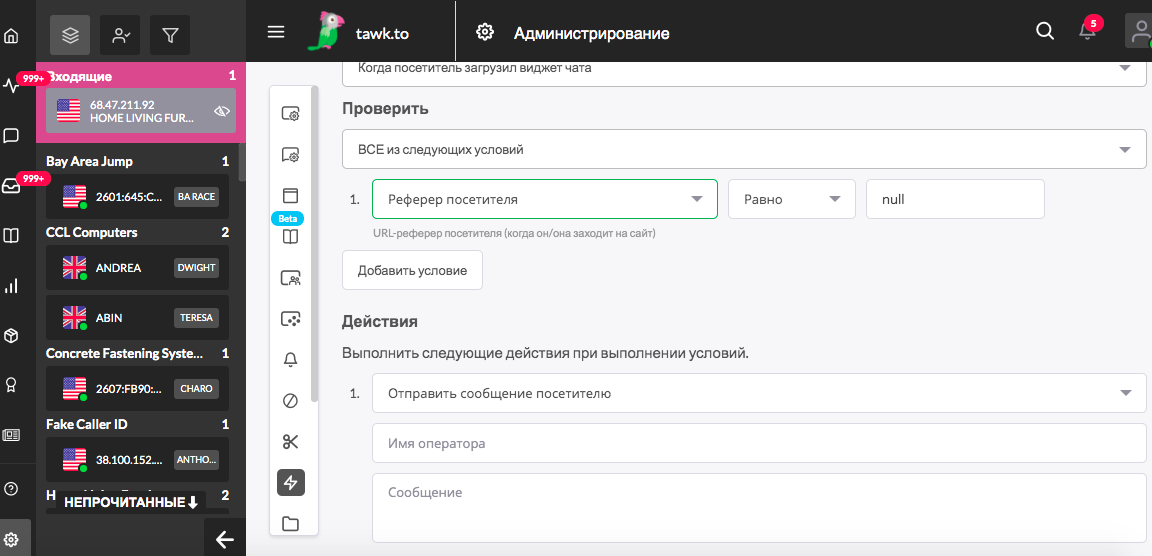
В разделе Поисковая система посетителей вы можете выбрать поисковую систему, которая направляет посетителя на ваш сайт.
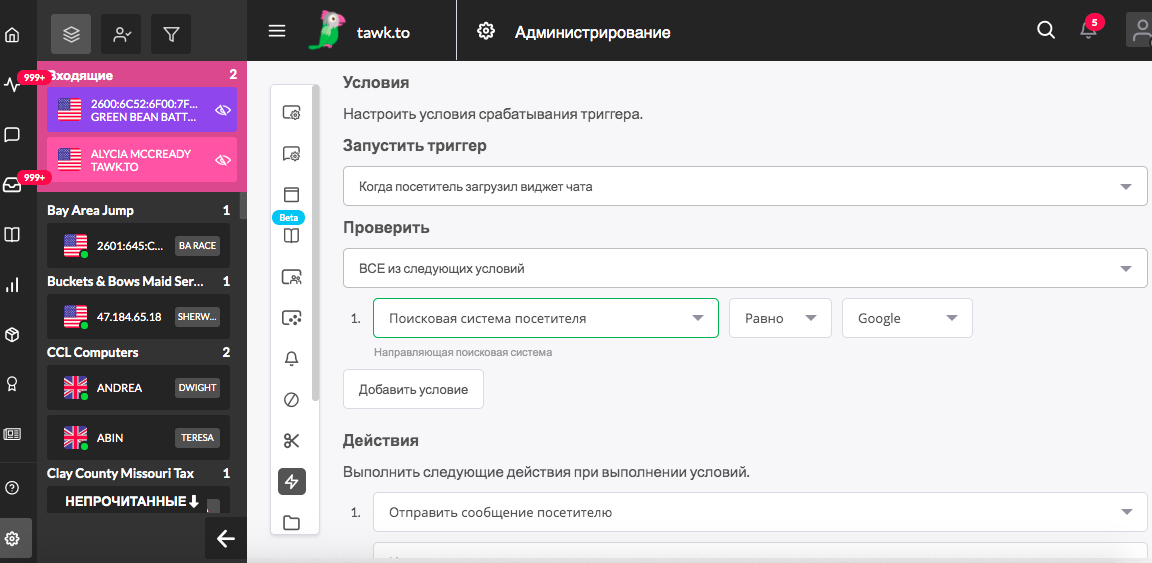
Выберите Критерии поиска посетителей, чтобы ввести ключевое слово, чтобы предложить именно те специальные предложения и рекламные акции, продукты и решения, которые ищут ваши посетители.
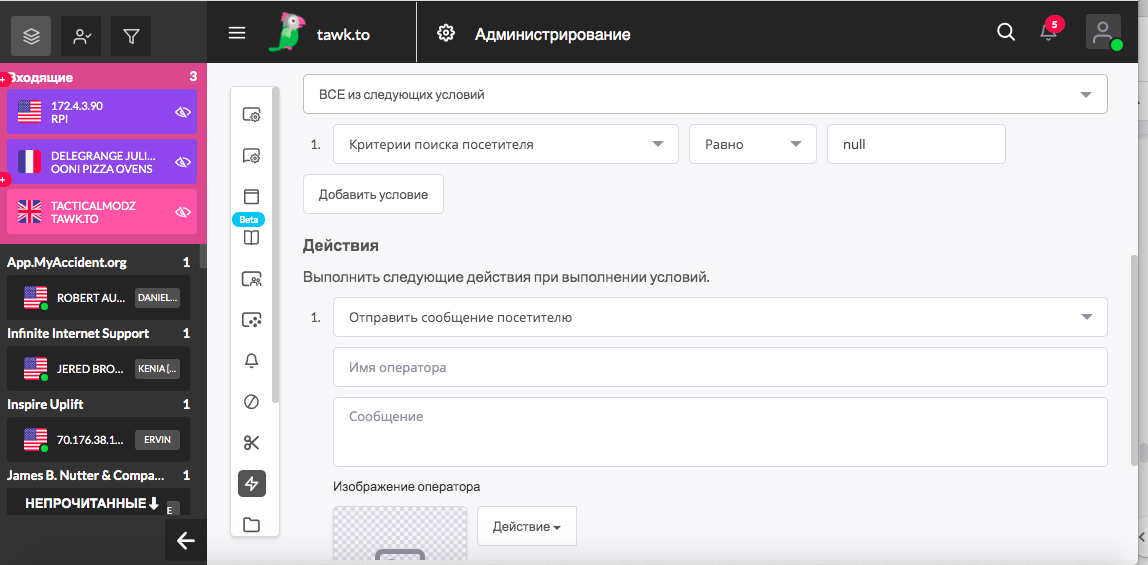
Программное обеспечение / Компьютер посетителя
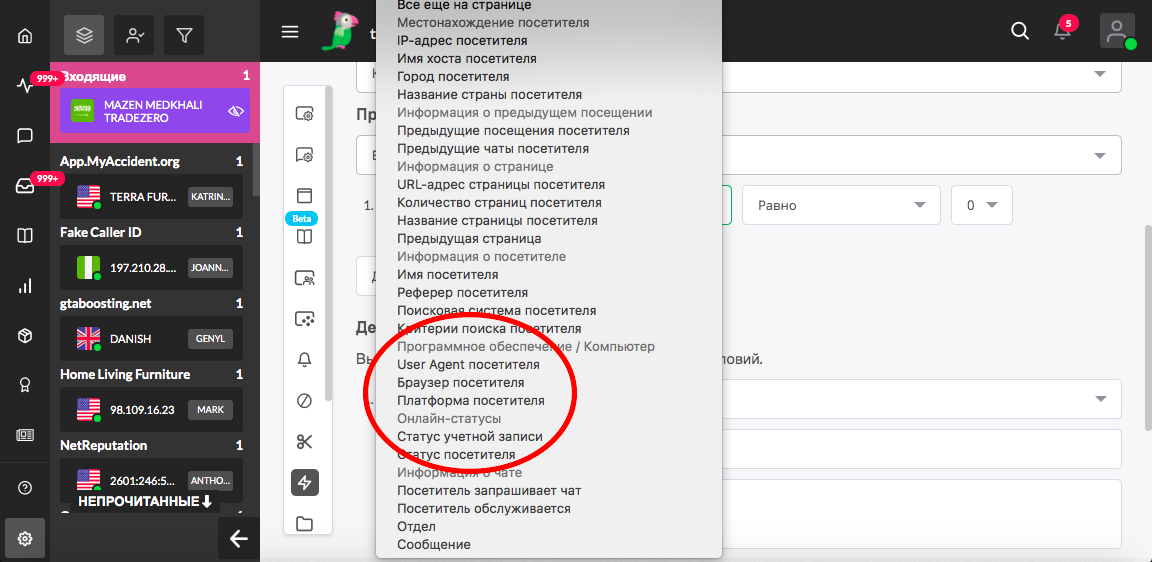
Опция Программное обеспечение / Компьютер посетителя будет полезна, если вы хотите предлагать базовую поддержку в зависимости от браузера или операционной системы, которую использует посетитель. Вы также сможете видеть, просматривает ли посетитель ваш сайт на мобильном устройстве.
Введите ключевое слово или точный термин для фильтрации в соответствии со строкой пользовательского агента браузера (UA). Строка пользователя включает информацию о том, какой браузер, версия браузера и операционная система используются посетителем.
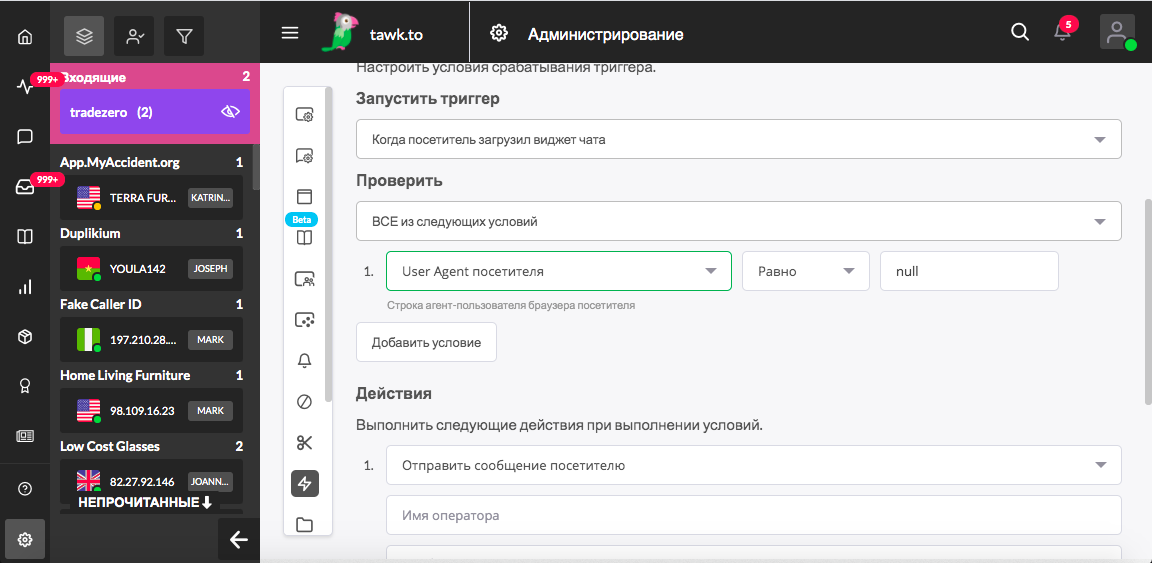
В этом разделе вы также можете установить триггер в соответствии с браузером, который использует ваш посетитель.
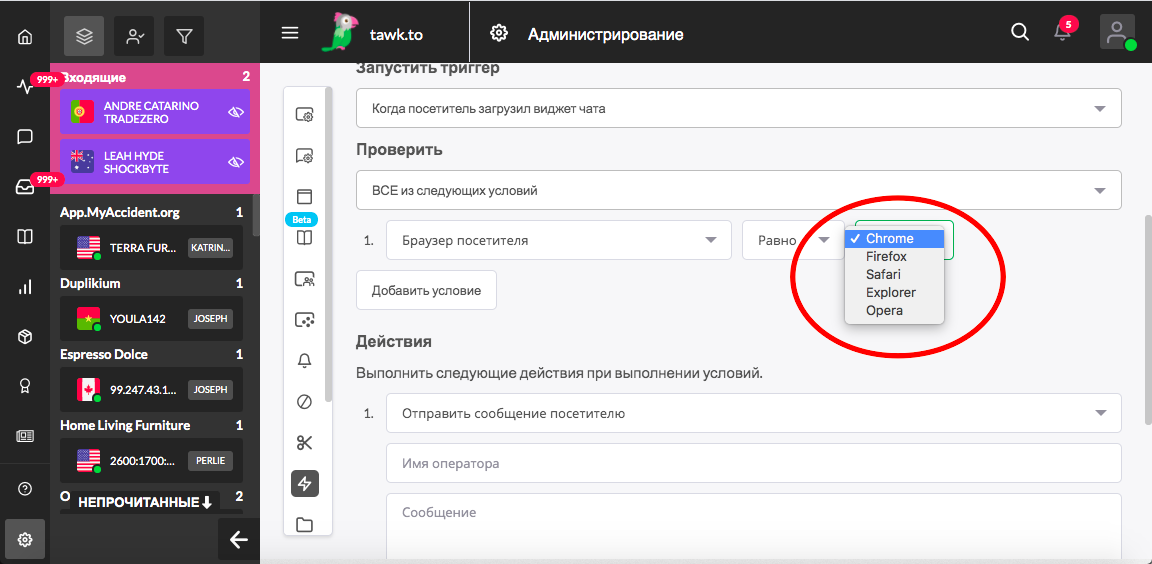
Вы также можете установить триггер в соответствии с операционной системой вашего посетителя.
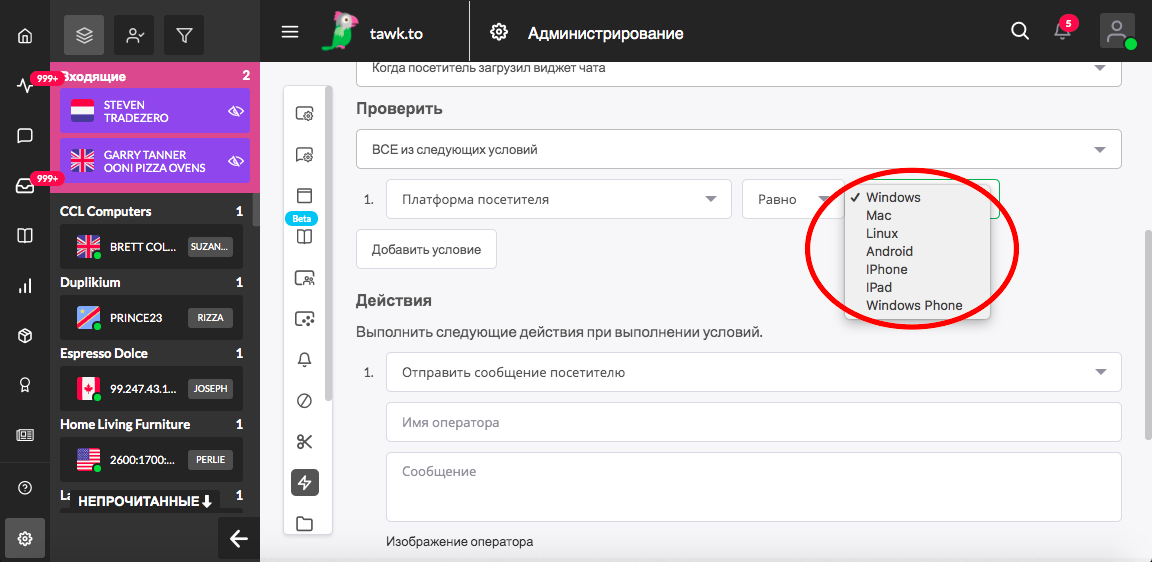
Онлайн-статусы
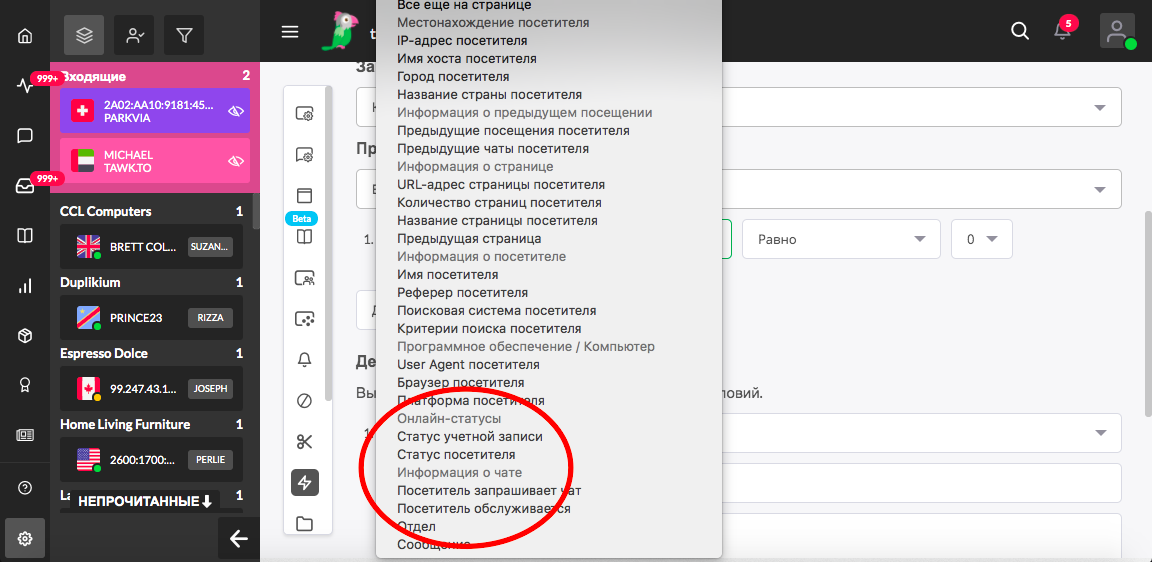
Раздел Онлайн-статусы позволяет вам установить триггер в зависимости от того, как ваш посетитель использует свою учетную запись tawk.to. Статус пользователя может быть В сети или Нет на месте.
Статус учетной записи определяет, вошел ли пользователь в учетную запись tawk.to В сети или Нет на месте.
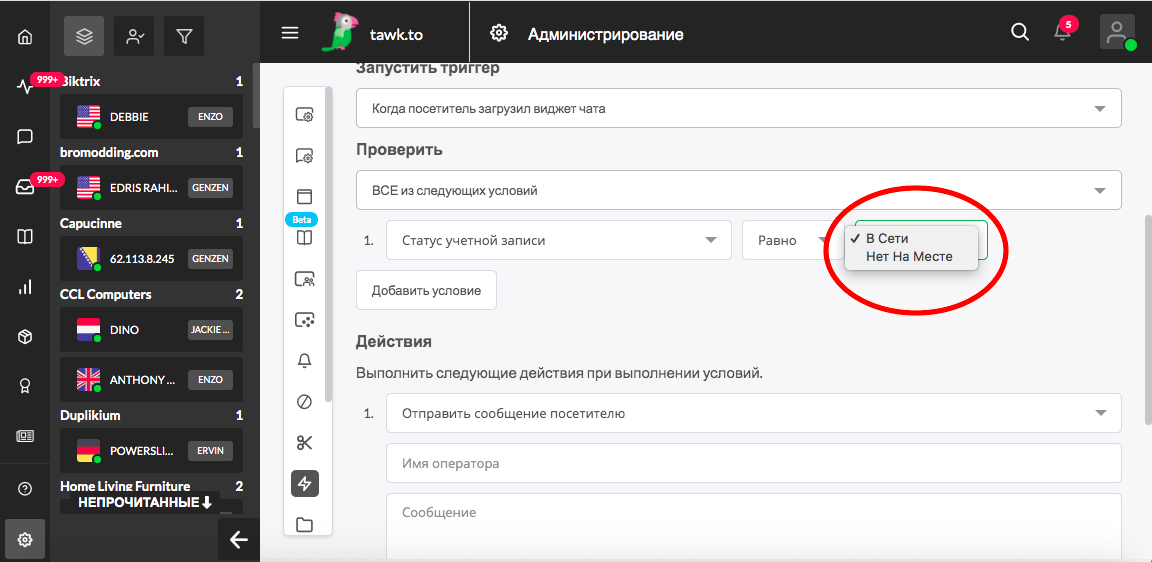
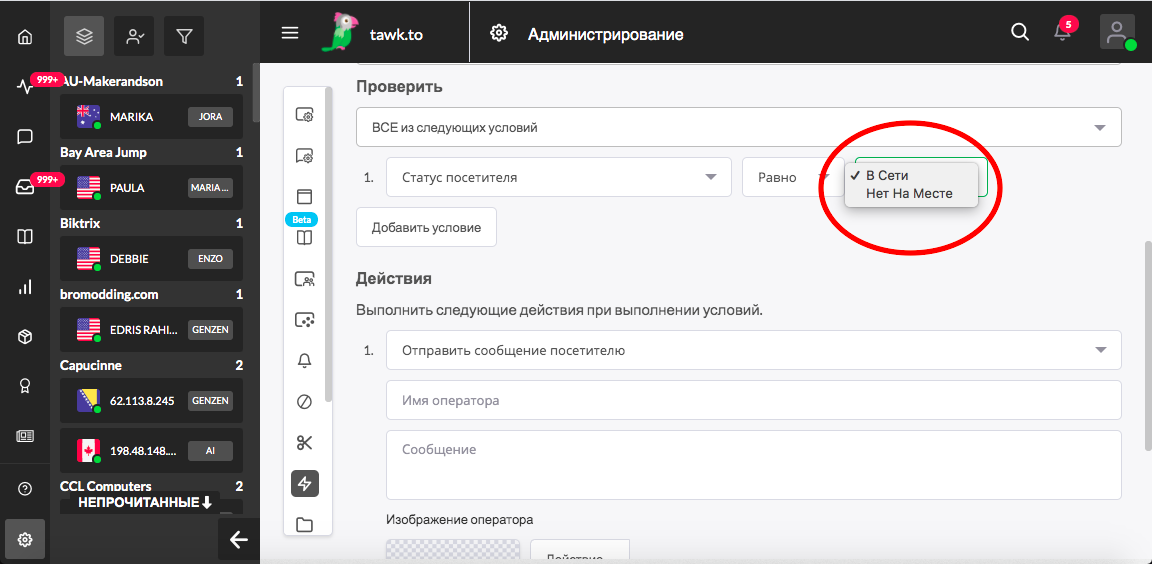
Информация о чате
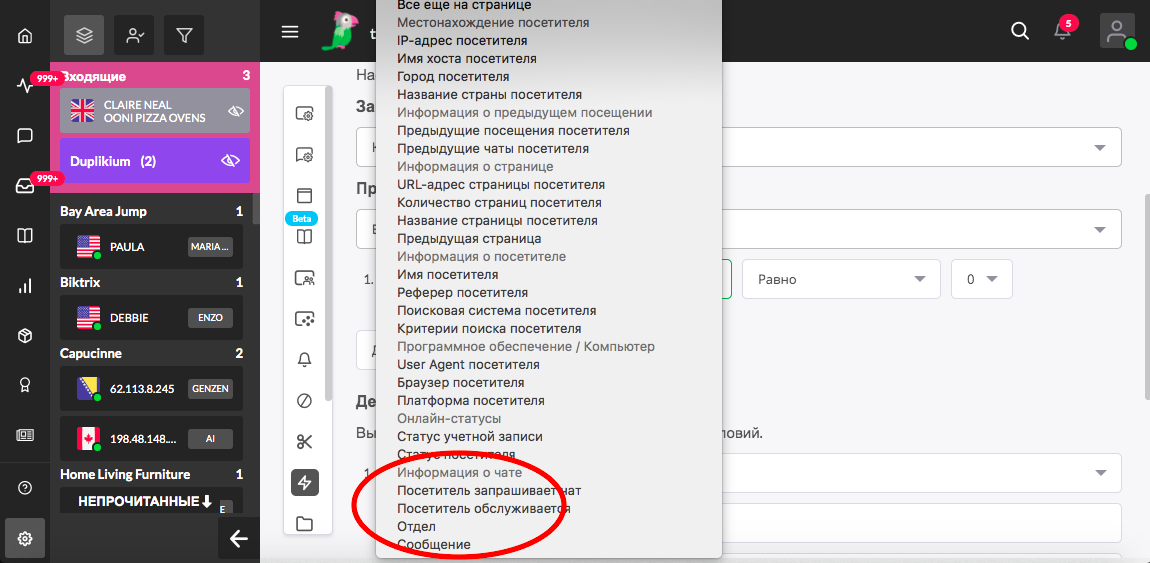
Раздел Информация о чате позволяет вам устанавливать условия на основе информации о прошлых чатах посетителя.
Опция Посетитель запрашивает чат, позволяет настроить триггер так, чтобы он срабатывал, когда посетитель запросит чат.
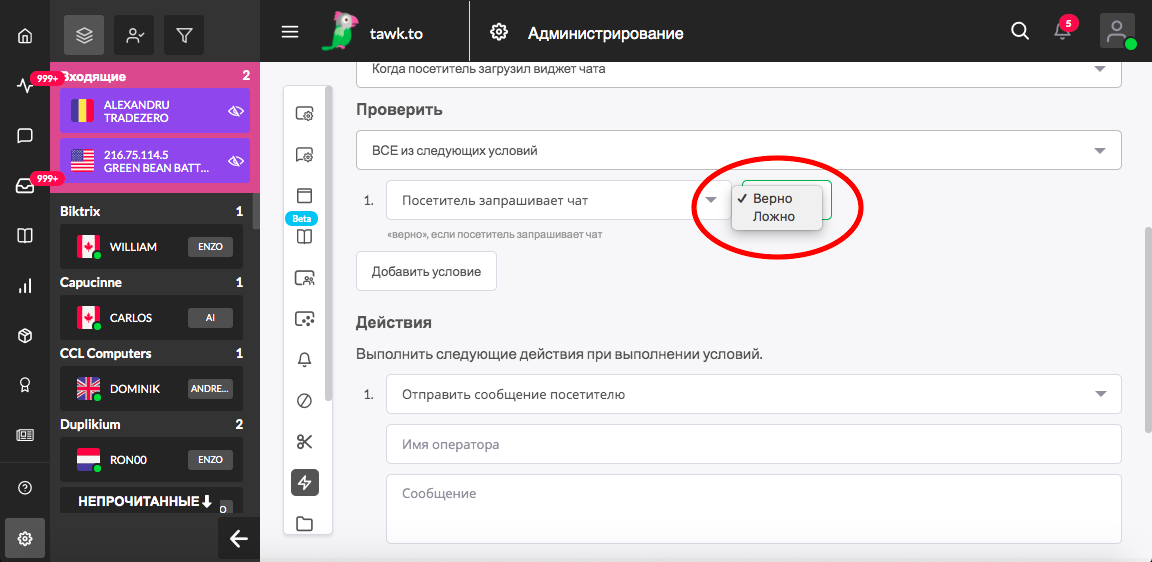
Вы также можете настроить триггер в зависимости от того, начал ли посетитель разговор с оператором. Для этого выберите вариант Посетитель обслуживается.
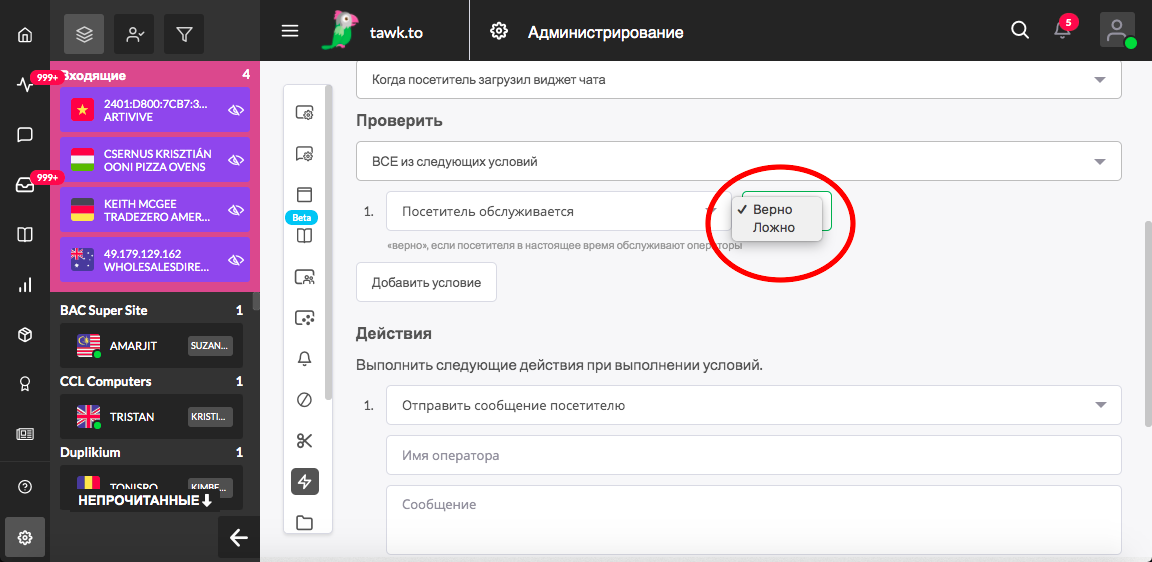
Используйте раздел Сообщение, чтобы указать, включить или исключить определенные слова или сообщения от посетителя, чтобы активировать триггер.
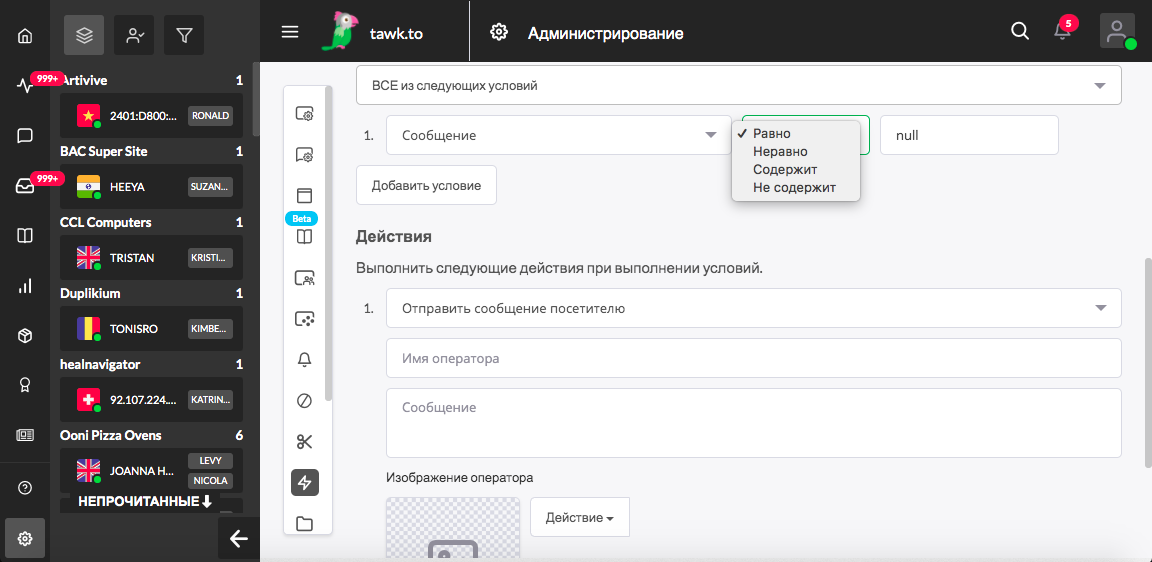
Действия
После настройки условий, которые должны быть выполнены для срабатывания триггера, в разделе Действия вы назначаете действия, которые должен выполнять триггер после выполнения этих условий.
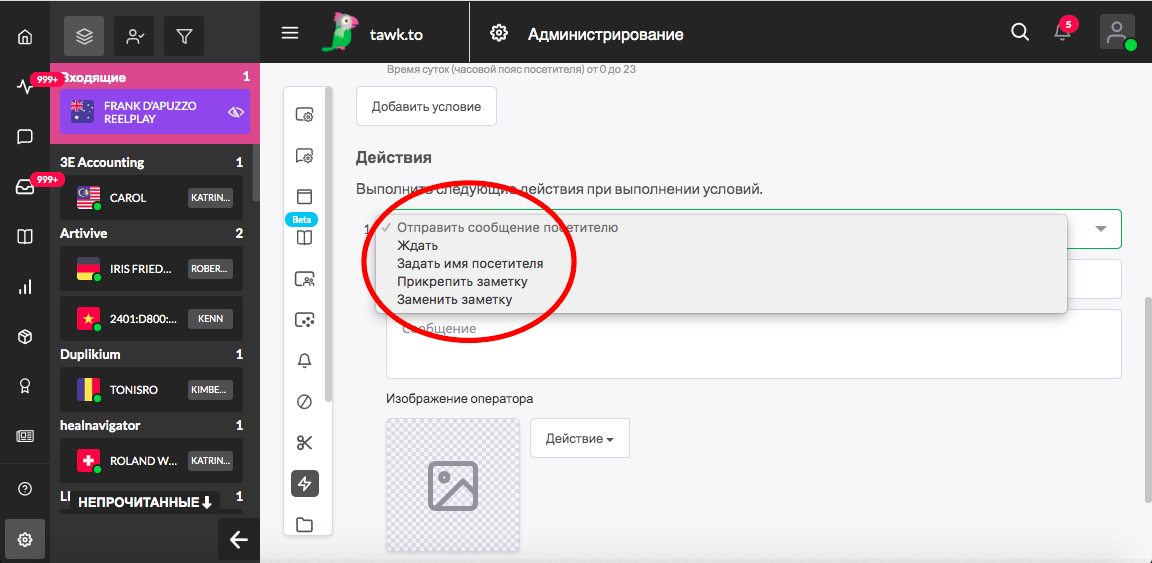
Отправить сообщение посетителю
Выберите Отправить сообщение посетителю, чтобы предварительно загрузить сообщение от определенного оператора. Задайте имя оператора, которое будет отображаться вместе с сообщением, которое вы хотите отправить. Вы также можете добавить фотографию или аватар оператора.
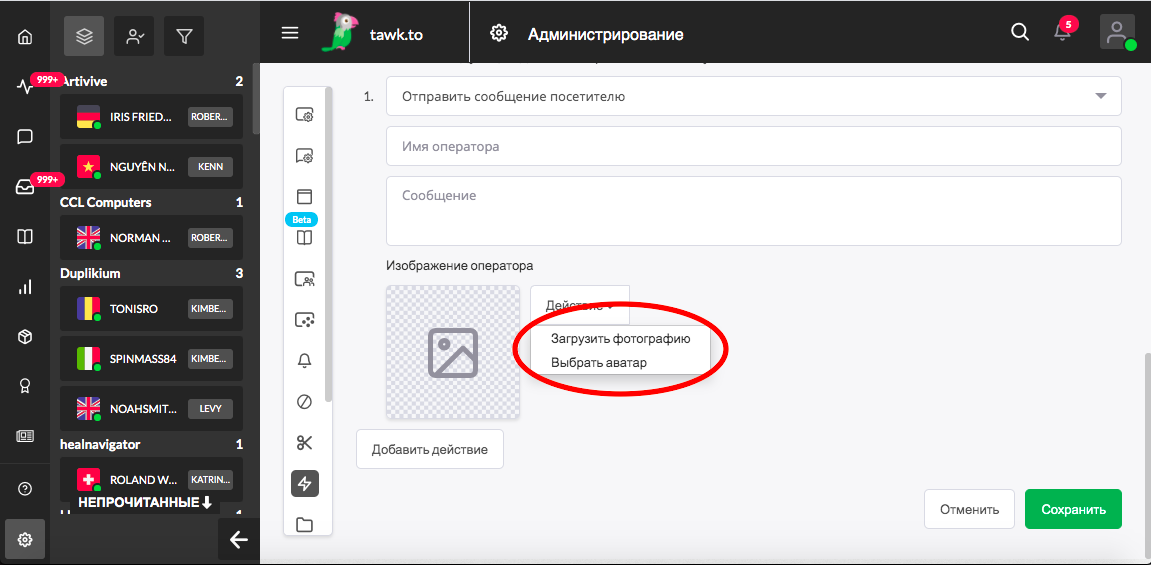
Ожидание
Опция Ожидание позволяет вам установить задержку от 10 секунд до одного часа - или вообще без задержки - перед тем, как произойдет следующее действие.
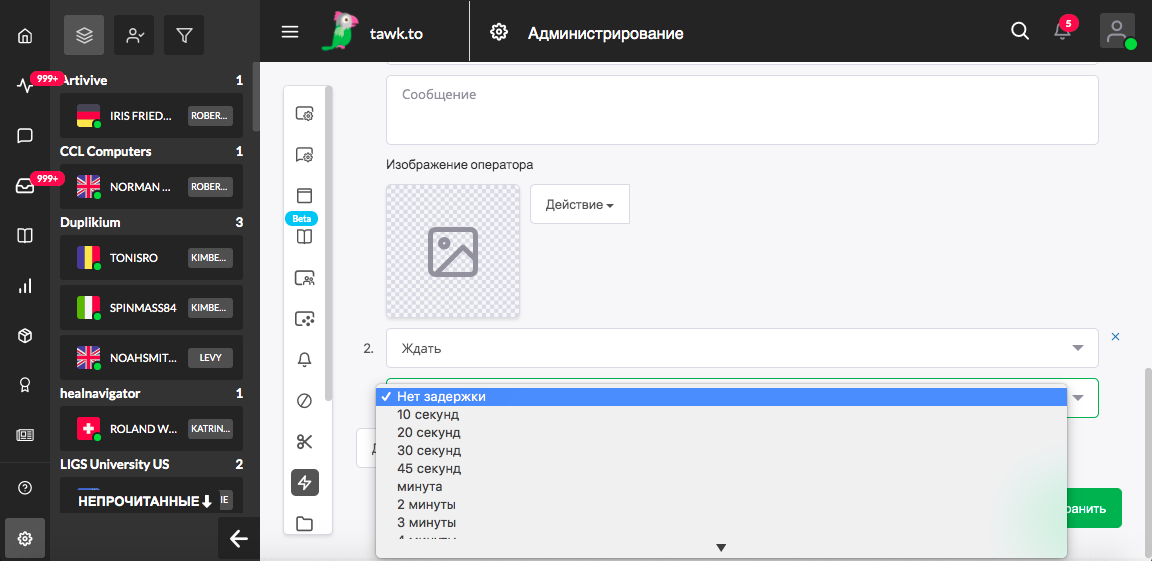
Задать имя посетителя
В разделе Задать имя посетителя вы можете настроить триггер на основе имени вашего посетителя, которое вы можете настроить в разделе Условия.
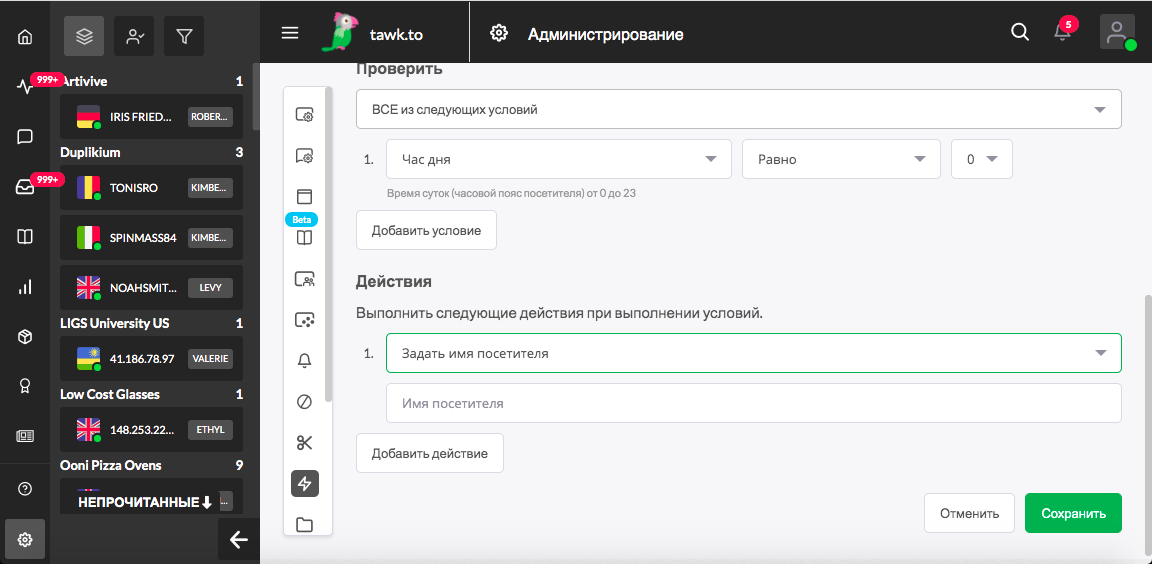
Добавить заметку
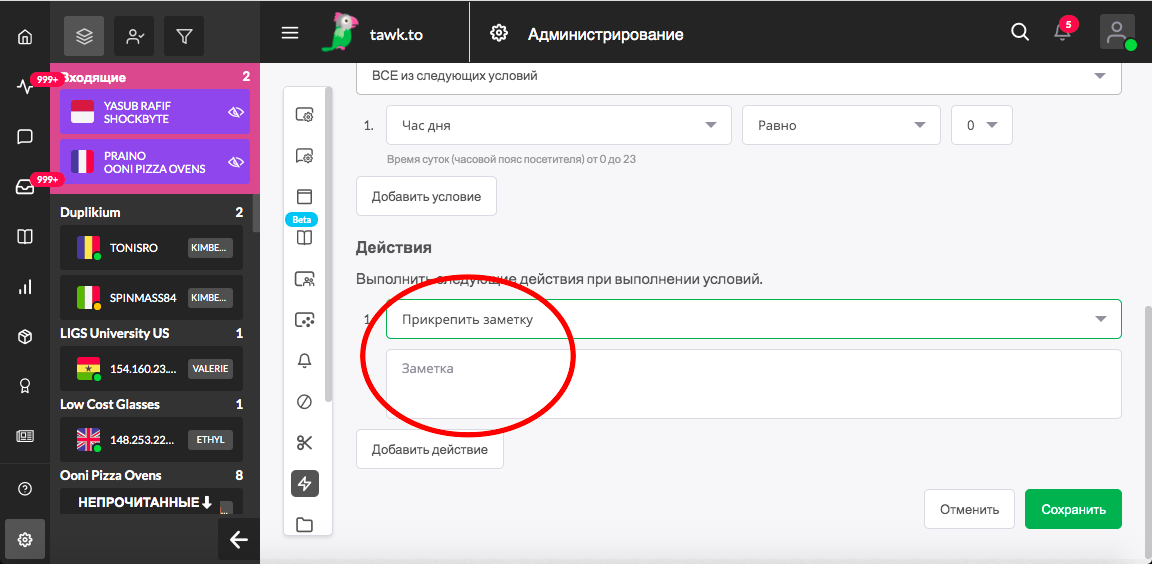
Опция Добавить заметку позволяет вам прикрепить или отправить заметку внутри компании, если есть что-то, о чем вы хотите сообщить администраторам сайта.
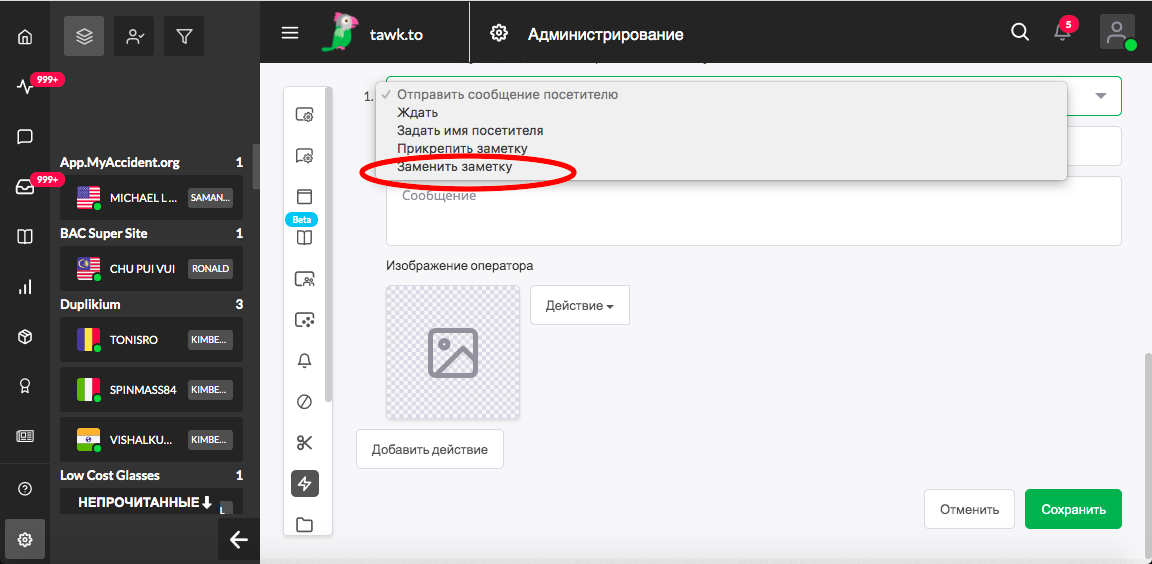
Вы также можете использовать это действие, чтобы Заменить заметку, отправленную посетителю ранее, если она больше не отвечает запросу посетителя.
Если вы хотите добавить более одного действия для триггера, нажмите кнопку Добавить действие.
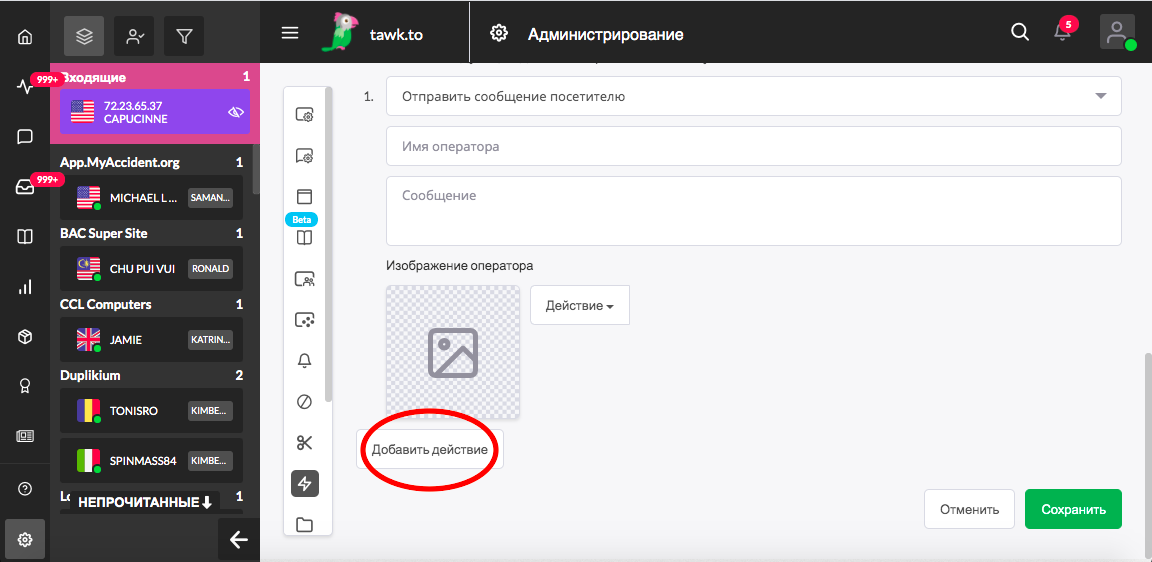
Когда все настройки будут выполнены, для подтверждения нажмите кнопку Сохранить в правом нижнем углу экрана.
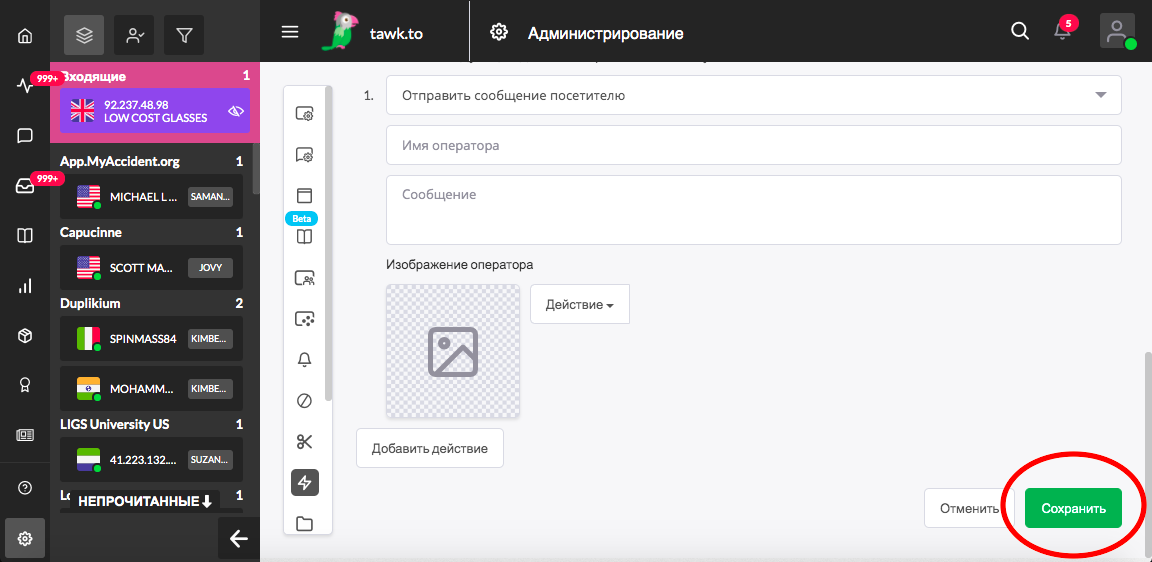
После нажатия кнопки Сохранить вы перейдете к списку созданных вами триггеров.
Вы можете создать до 20 триггеров.